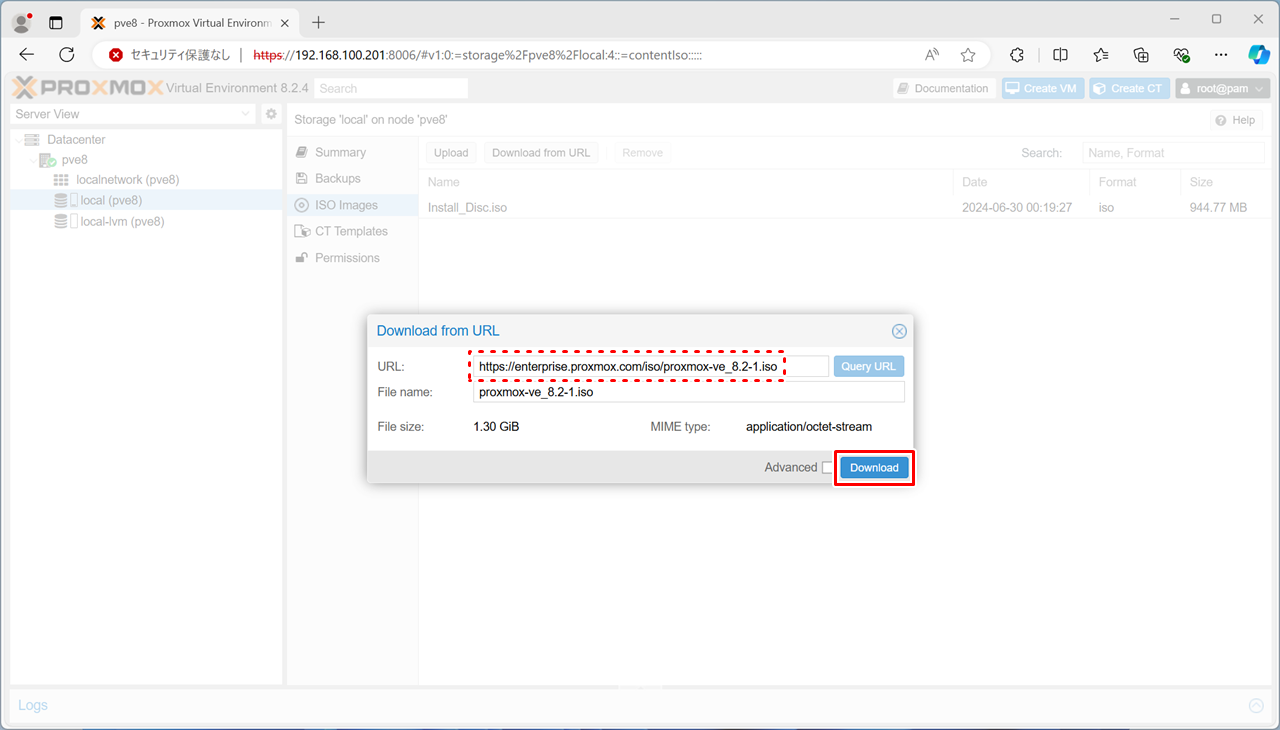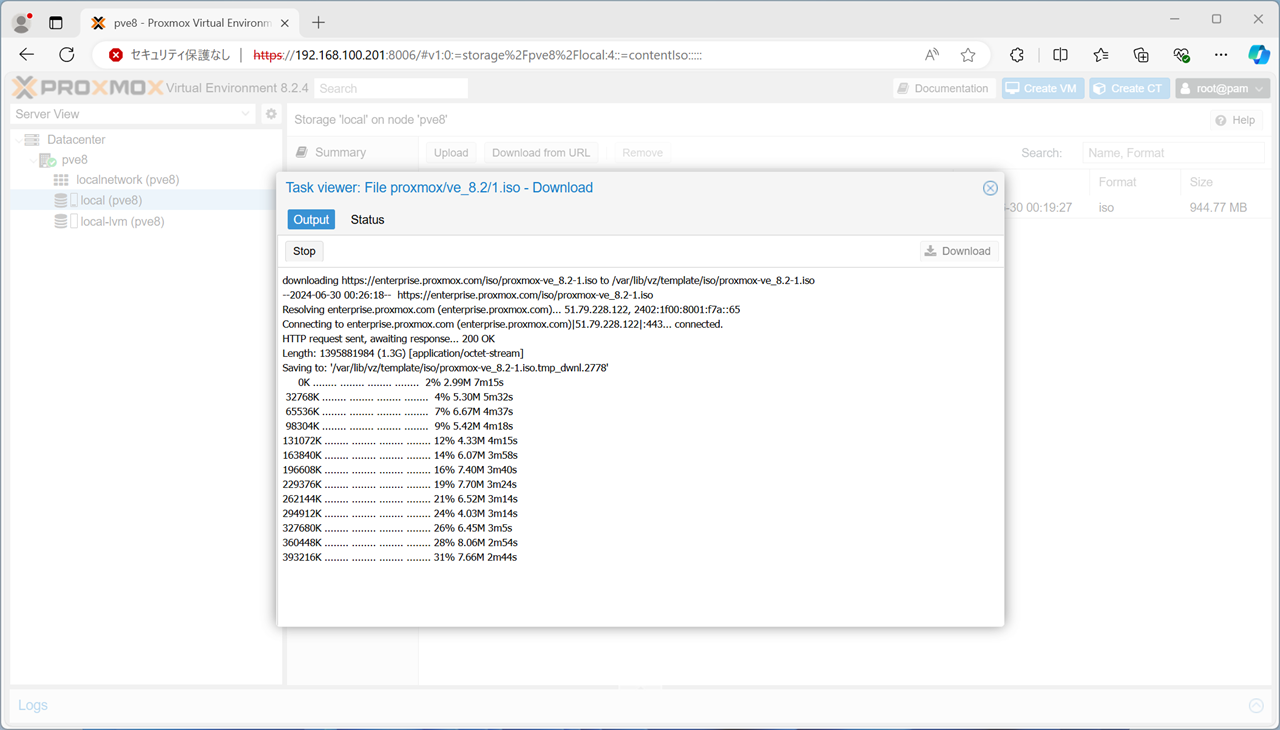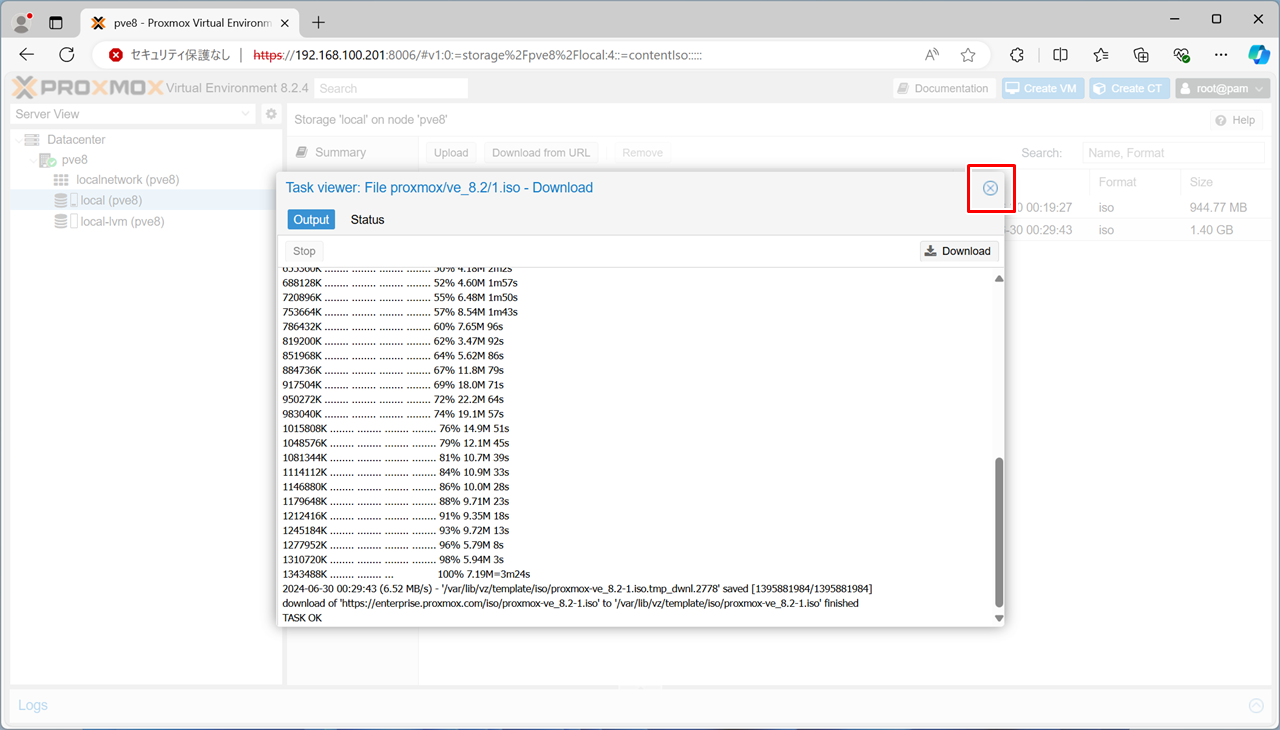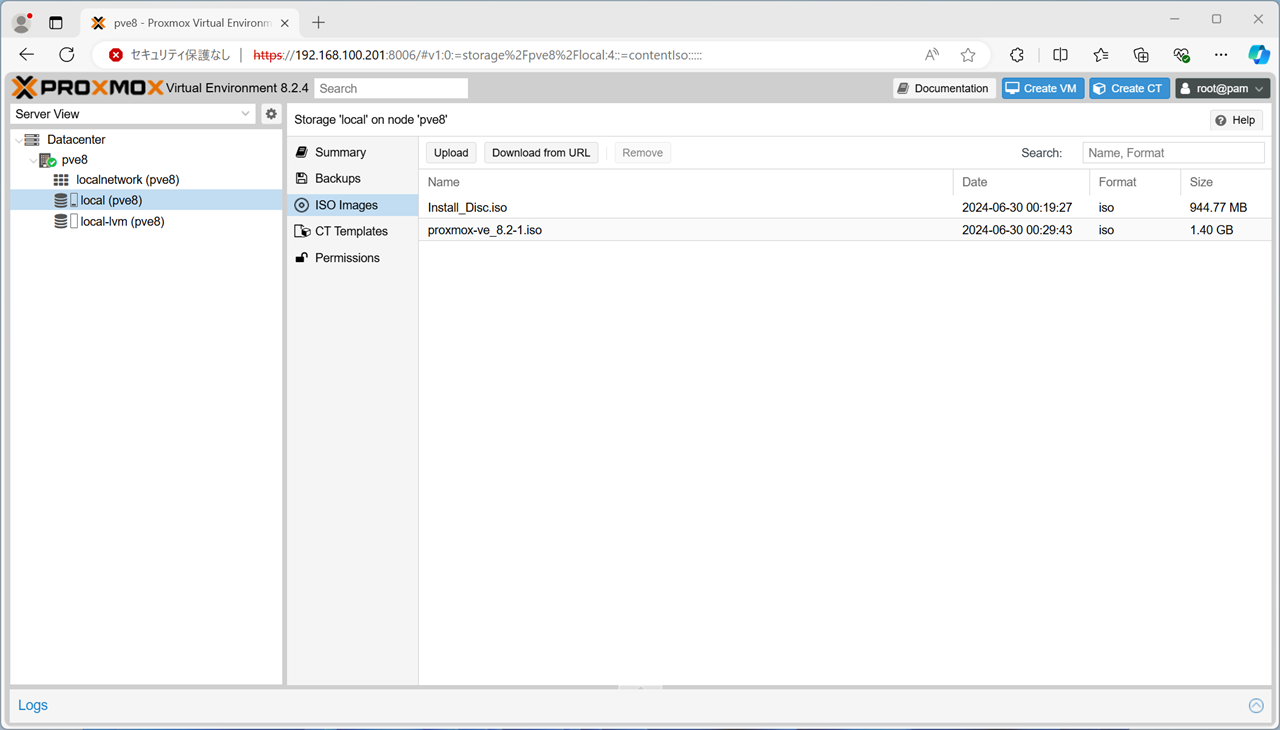Proxmoxにディスクイメージを準備しよう!
ここでは、Proxmox 8で仮想マシンを作成する手順を掲載しています。
前準備として、インストールに使用するディスクイメージを準備しましょう。
Proxmoxのインストール、初期設定を済ませている必要があります。
[広告]
Web GUIへのログイン
仮想マシンの管理はWeb GUIから行います。
ブラウザから、 https://ProxmoxのIPアドレス:8006/ にアクセスし、ログイン画面を開きましょう。
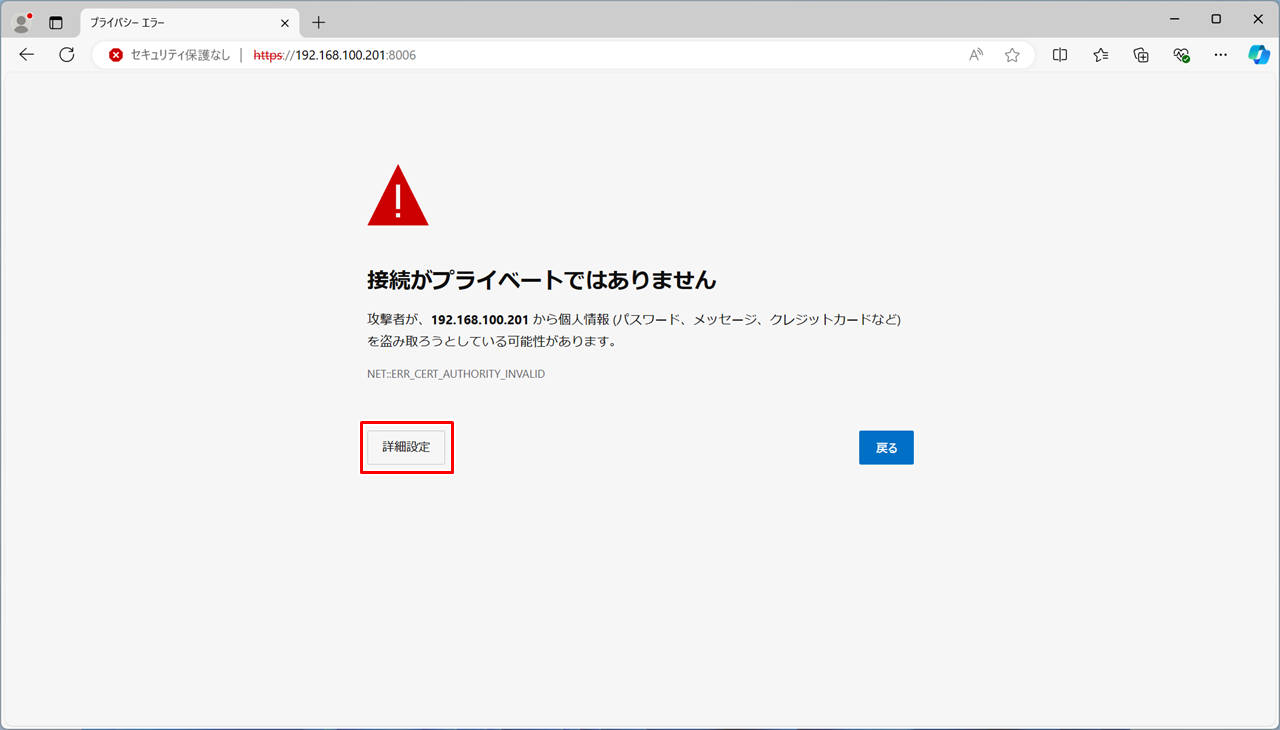 |
自己署名の証明書を使用しているため、ブラウザによっては警告が表示されます。 Microsoft Edgeの場合は[詳細設定]をクリックします。 |
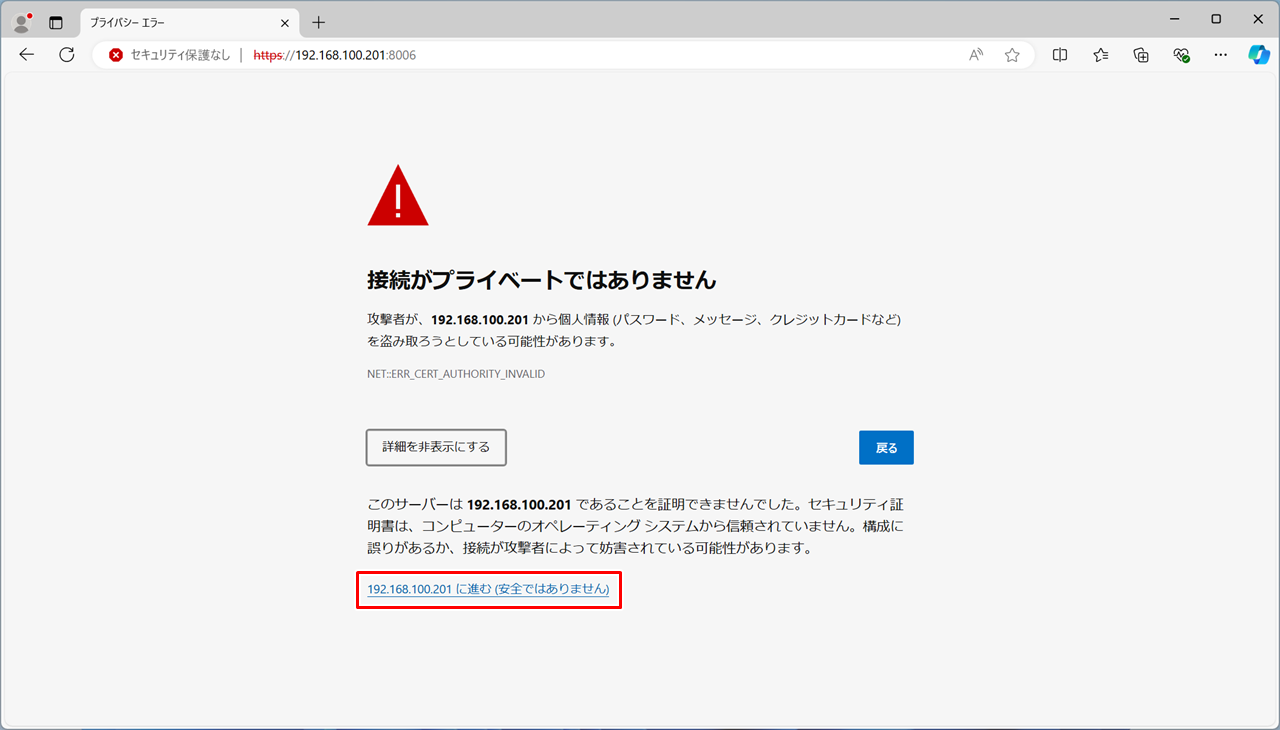 |
非表示の項目が開いたら、[~へ進む]をクリックすると先に進めます。 |
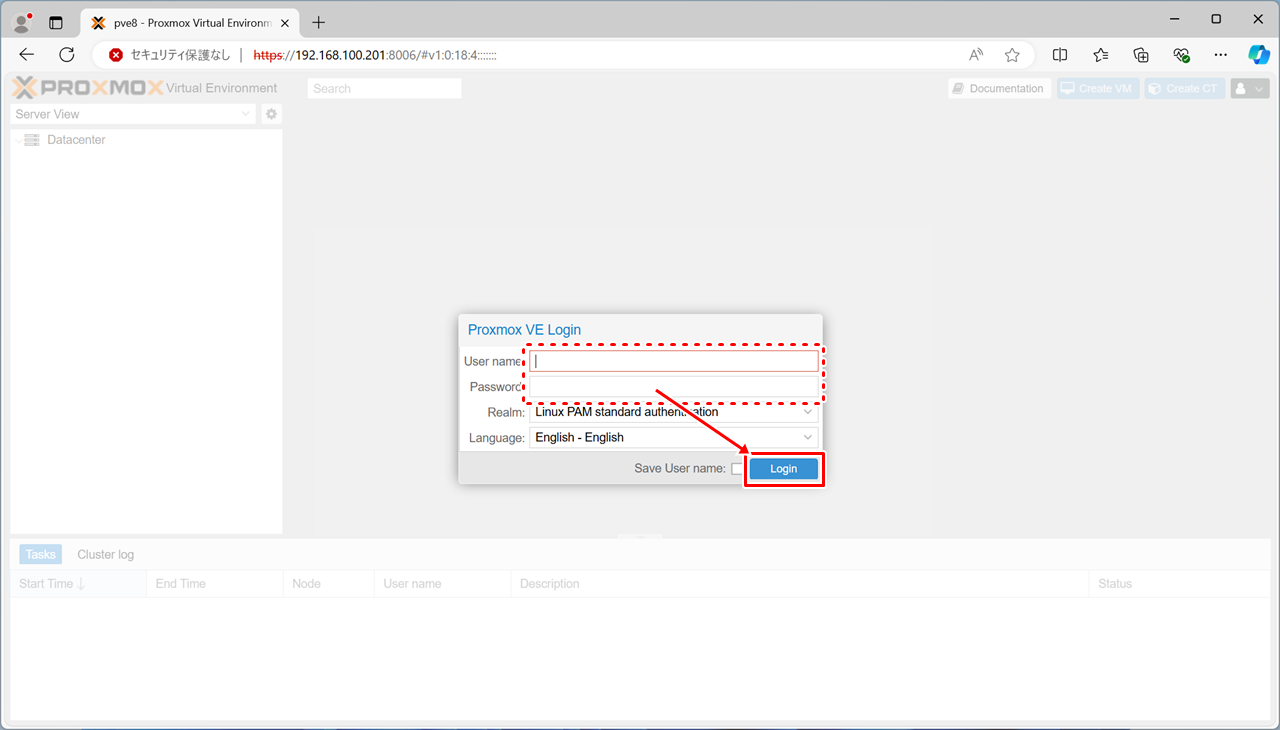 |
ユーザー名、パスワードを入力し、[Login]をクリックします。 |
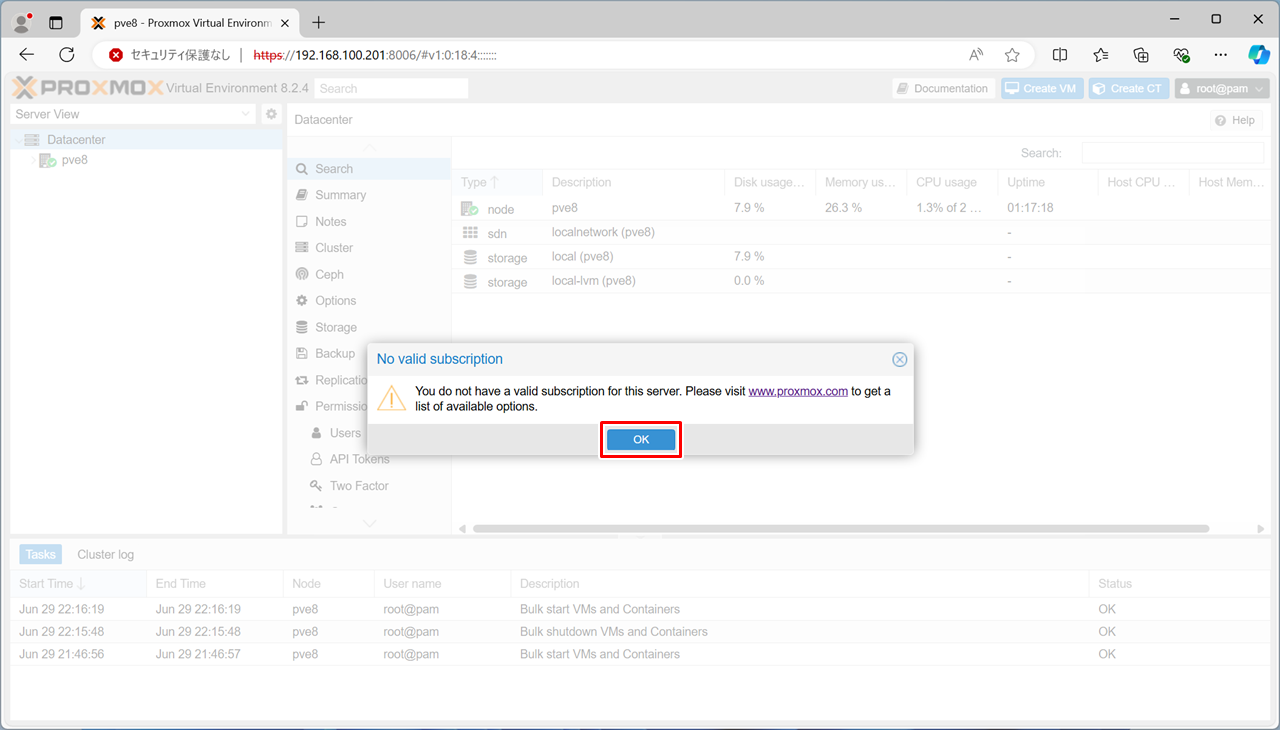 |
サブスクリプションの契約をしていないため案内が表示されますが、[OK]をクリックして閉じましょう。 非表示にする場合は初期設定にある「案内の非表示」を実行してください。 |
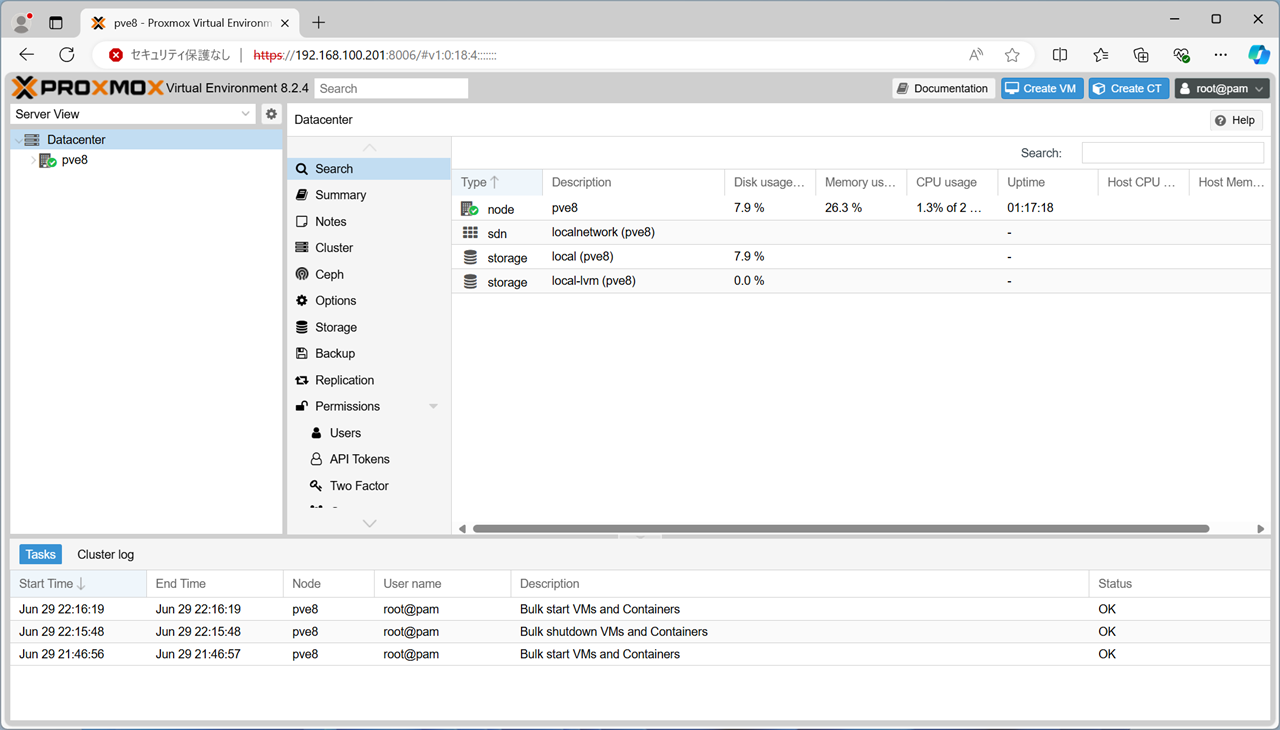 |
管理画面が表示されます。 |
isoイメージの準備
仮想マシンを作成するのに先立ち、インストールに使うディスクイメージを準備しておきましょう。
パソコンに保存されているイメージをアップロードするか、Webから直接ダウンロードするか、いずれかが可能です。
isoイメージのアップロード
仮想マシンのインストールに使用するisoイメージをパソコンからアップロードします。
isoイメージのダウンロード
仮想マシンのインストールに使用するisoイメージをWeb上からダウンロードします。
ディスクイメージの準備が終わったら、次は仮想マシンを作成しましょう。
[広告]
トップページ
Proxmox 8
◎仮想マシン(VM)の管理
◎コンテナ(CT)の管理
○インストール準備
○基本操作
○導入
○セキュリティ対策
○Dynamic DNS
○NTPサーバ
○クラスタ/Ceph
○その他

![[ISO images]をクリック](/images/pve8/pve8_301.png)
![[Upload]をクリック](/images/pve8/pve8_302.png)
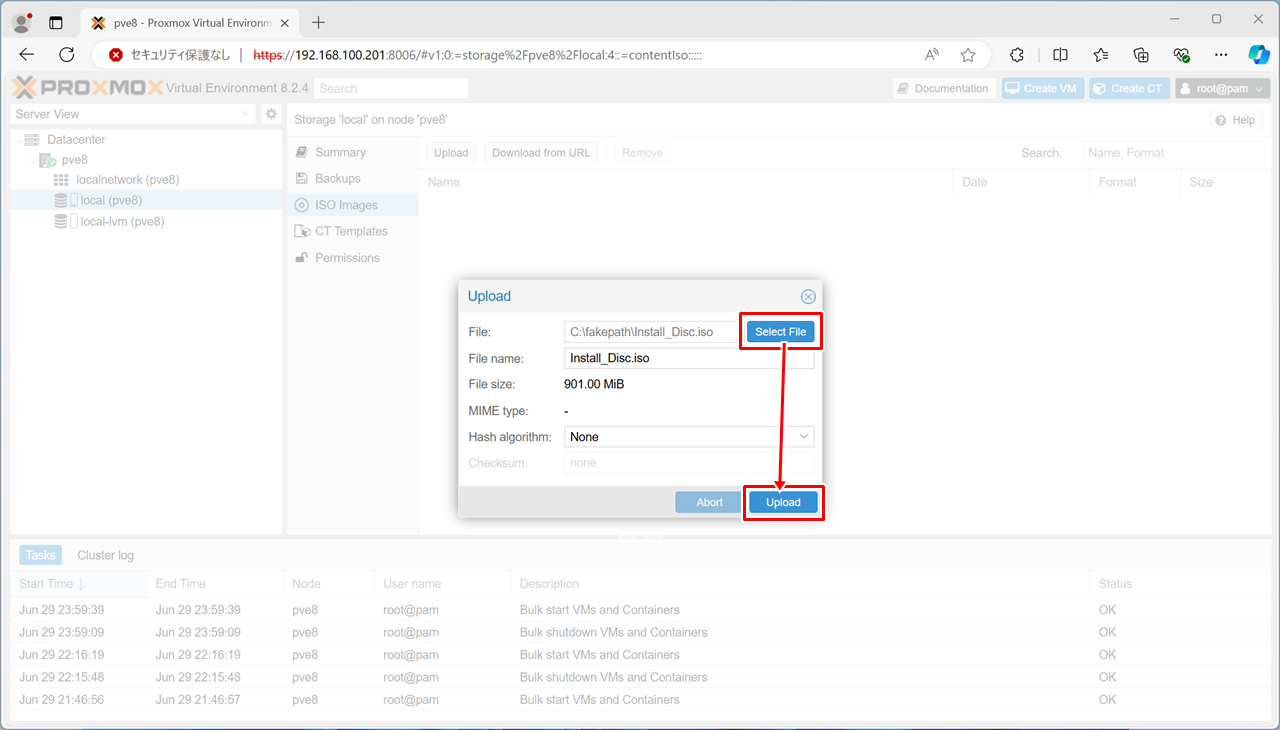
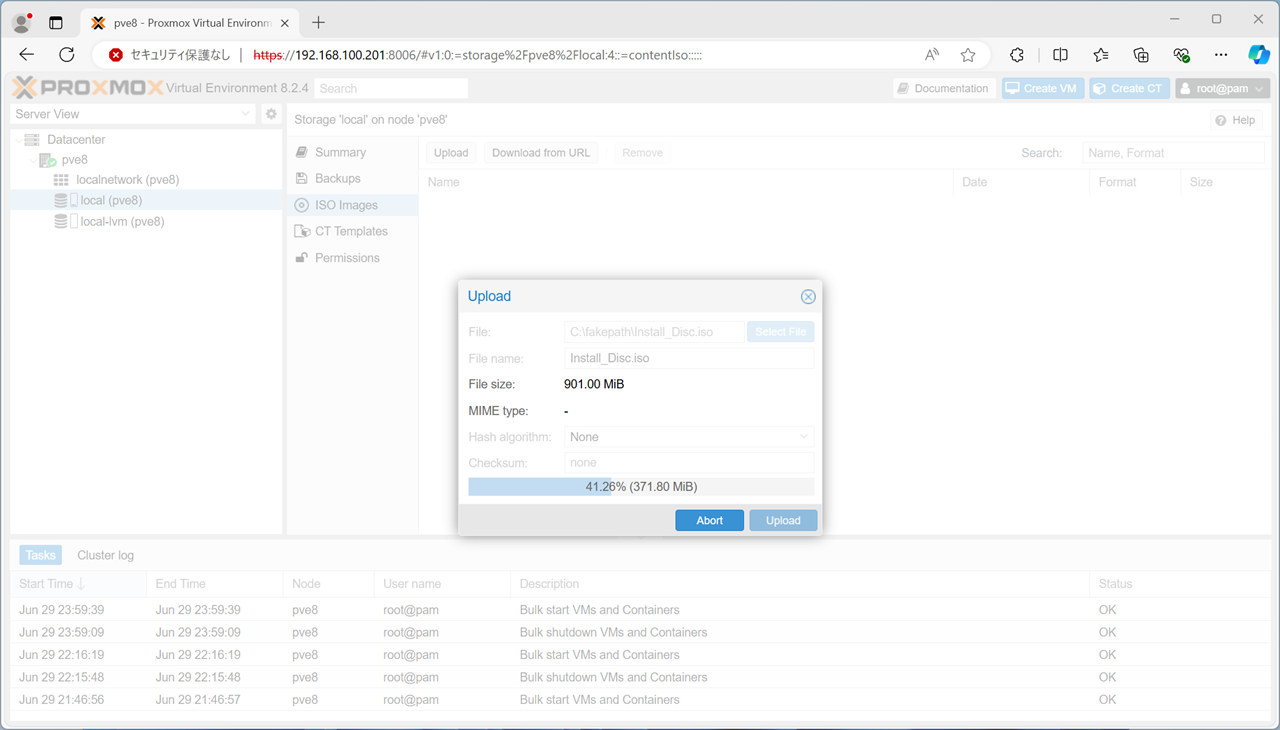
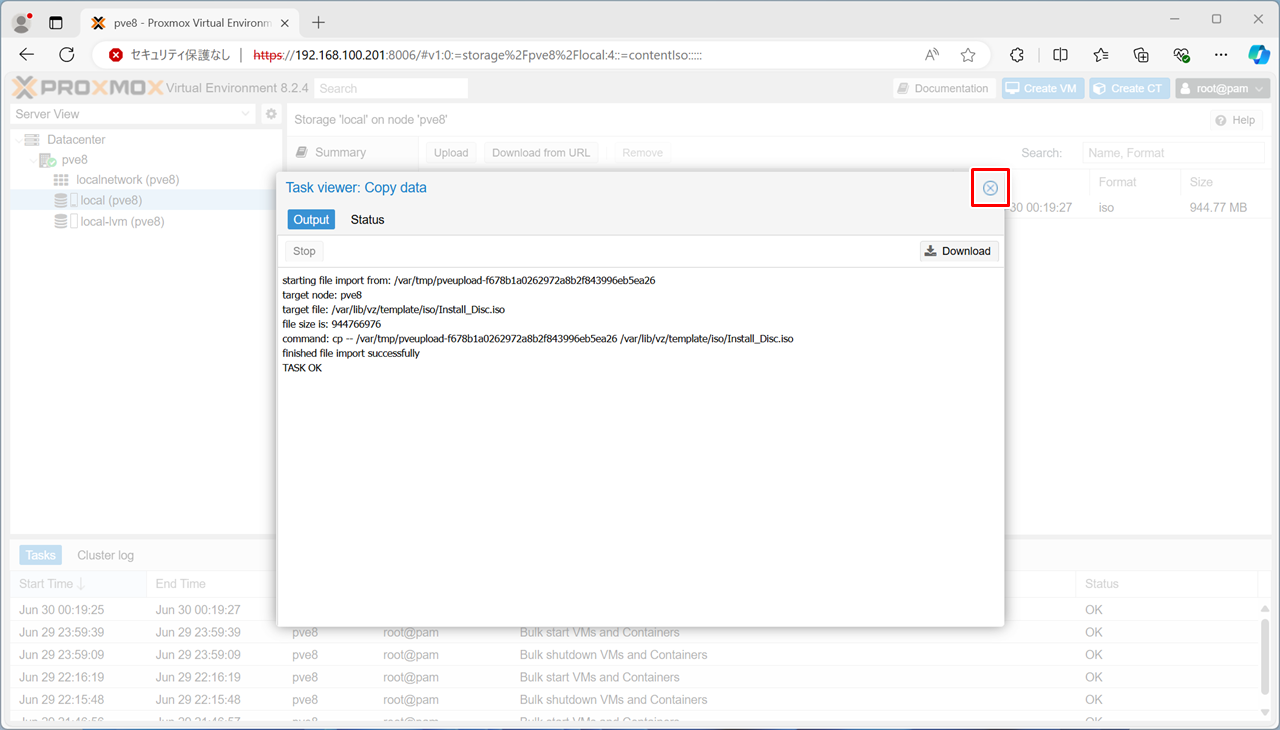
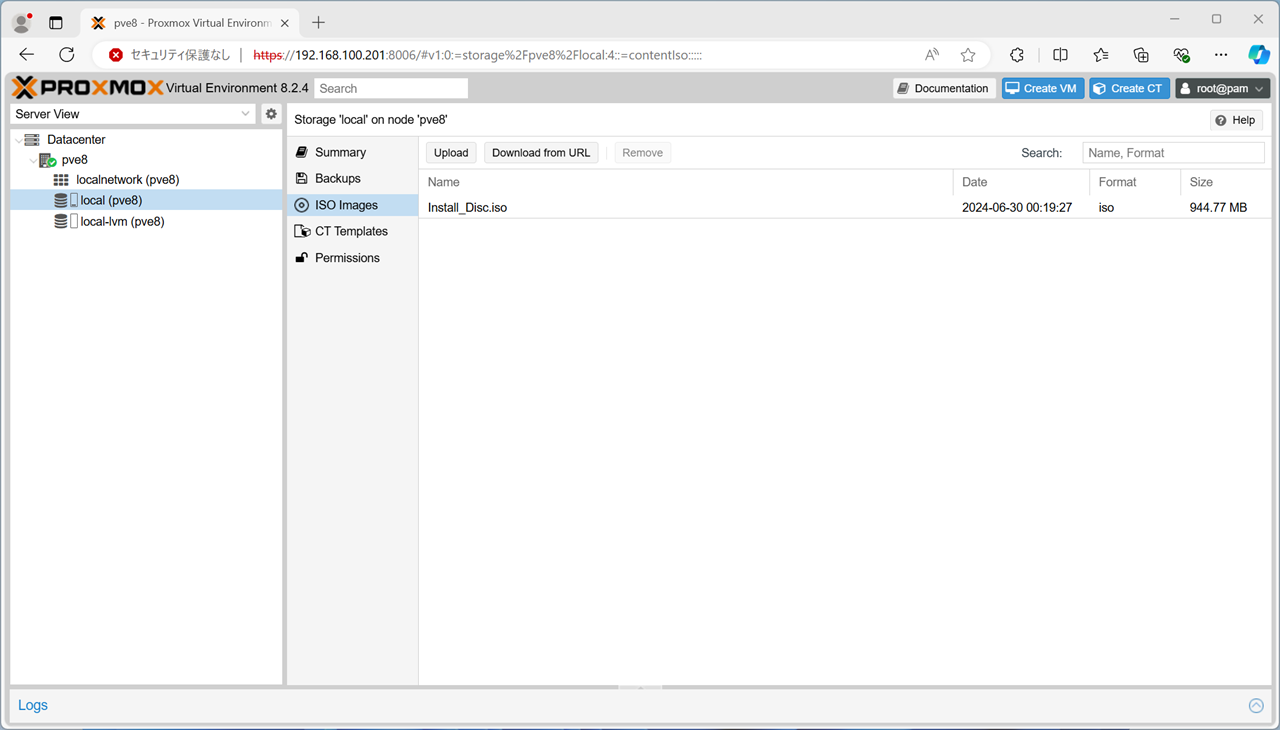
![[Upload]をクリック](/images/pve8/pve8_307.png)